Cómo agregar múltiples formularios de búsqueda a su sitio de WordPress (sin codificación)
Publicado: 2022-06-14¿Está buscando una manera de agregar múltiples formularios de búsqueda a su sitio de WordPress?
Mediante el uso de múltiples formularios de búsqueda en su sitio, puede restringir los resultados de búsqueda para ayudar a sus visitantes a encontrar lo que buscan más rápido.
En esta guía, le mostraremos cómo agregar múltiples formularios de búsqueda a su sitio de WordPress en unos minutos, sin necesidad de codificación.
Dado que esta es una guía completa, aquí hay una tabla de contenido para ayudarlo a navegar a través de ella:
- Cómo agregar múltiples formularios de búsqueda a su sitio
- Paso 1: Instalar y activar SearchWP
- Paso 2: personaliza tu motor de búsqueda
- Paso 3: crea un motor de búsqueda adicional
- Cómo crear múltiples formularios de búsqueda en WordPress
- Cómo colocar múltiples formularios de búsqueda en su sitio
¡Vamos a empezar!
Por qué usar múltiples formularios de búsqueda en su sitio
Hay varias razones por las que puede resultar útil utilizar varios formularios de búsqueda en su sitio.
En primer lugar, si su sitio tiene más de un formulario de búsqueda, aumenta la posibilidad de que los visitantes noten y utilicen uno de ellos.
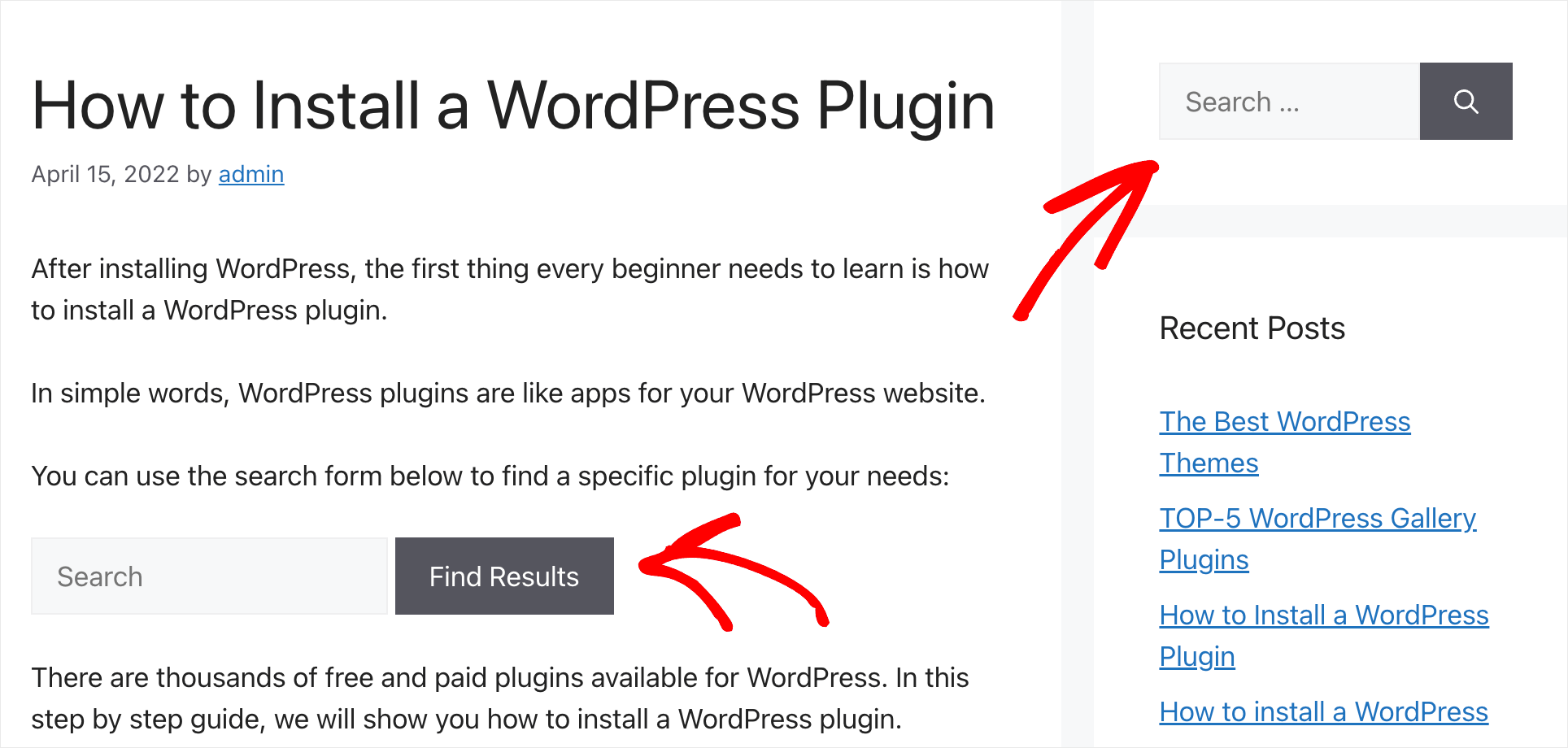
Mejorará la visibilidad de su contenido y hará que los visitantes pasen más tiempo en su sitio.
Cuanto más tiempo permanezcan, es más probable que se suscriban a su boletín informativo, compren un producto o hagan clic en su enlace de afiliado.
En segundo lugar, puede personalizar los formularios de búsqueda para satisfacer sus necesidades y colocarlos en diferentes áreas de su sitio web.
Por ejemplo, si es propietario de una tienda en línea, puede crear un formulario de búsqueda limitado a una categoría de producto específica y colocarlo en una publicación de blog de exhibición.
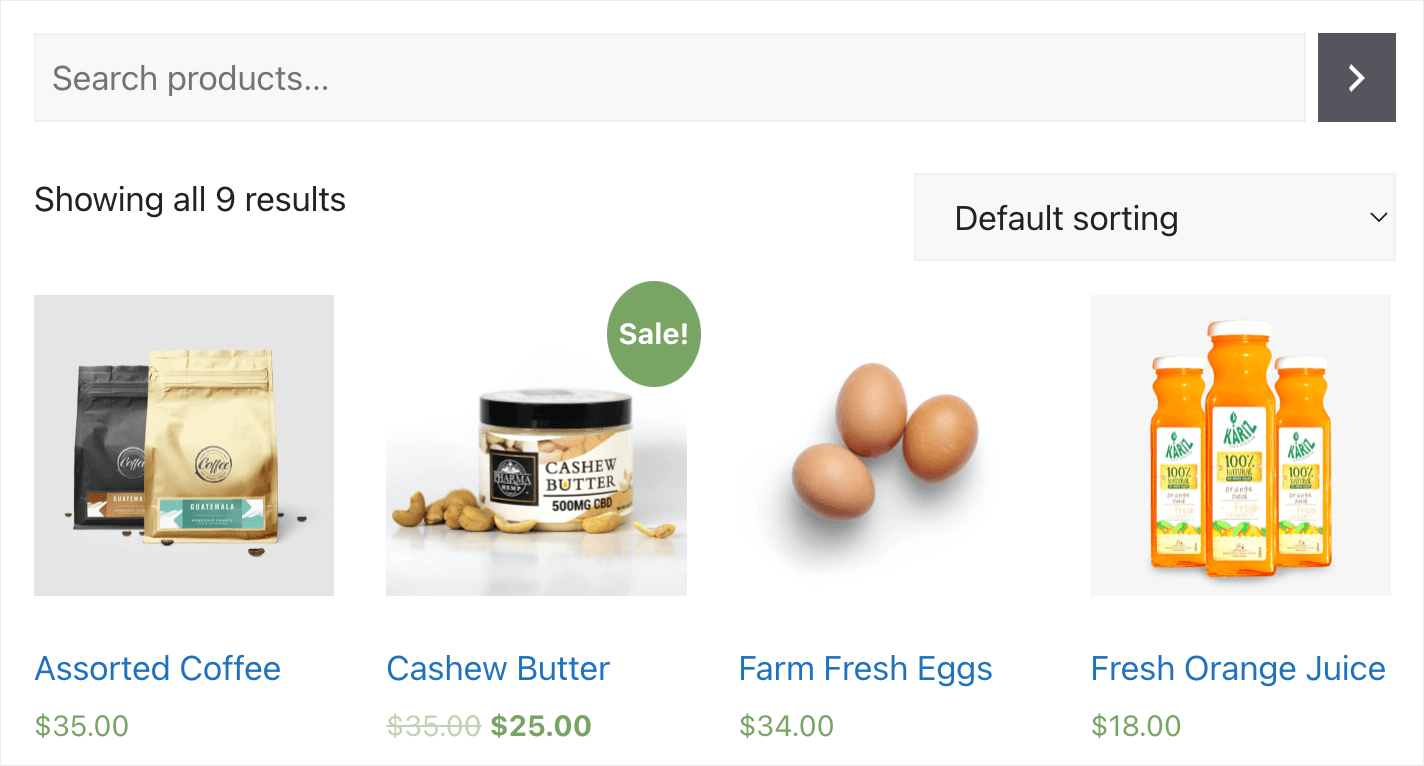
De esta forma, puedes animar a tus clientes a buscar tus productos y potenciar tus ventas.
O, si es un bloguero, puede crear y agregar formularios de búsqueda separados para páginas y publicaciones de blog en su sitio.
Lo ayudará a limpiar los resultados de búsqueda en su sitio y facilitará que su audiencia encuentre el contenido adecuado para ellos.
¿Listo para agregar múltiples formularios de búsqueda a su sitio? Hablemos de cómo hacer esto a continuación.
Cómo agregar múltiples formularios de búsqueda a su sitio
La forma más fácil de agregar múltiples formularios de búsqueda a su sitio es usar un complemento como SearchWP.
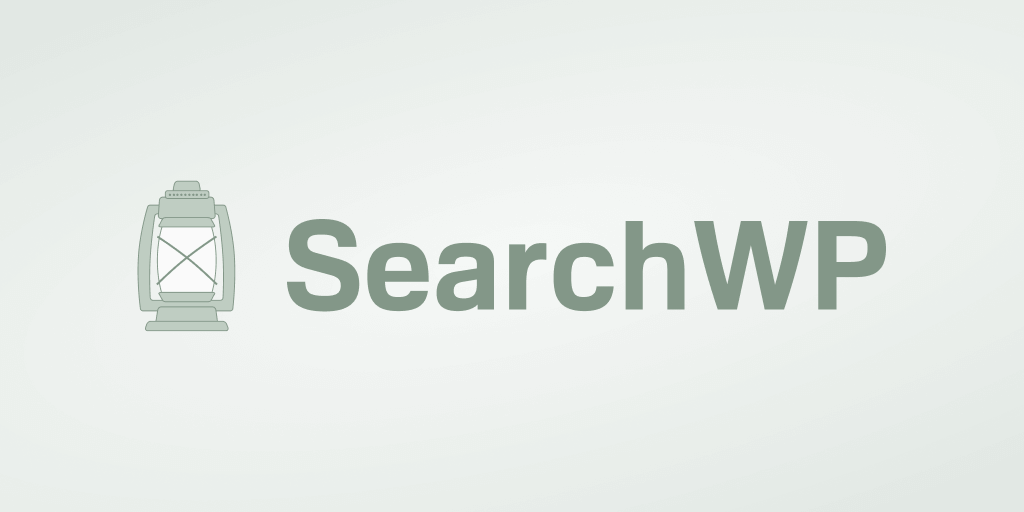
SearchWP es el mejor complemento de WordPress en el mercado que le permite personalizar completamente la búsqueda de su sitio.
Más de 30 000 propietarios de sitios ya lo utilizan para mejorar su búsqueda y ofrecer resultados de búsqueda más relevantes a sus visitantes.
Con este complemento, puede agregar y usar múltiples formularios de búsqueda diferentes, incluso si no es una persona experta en tecnología.
Además, con SearchWP, puede hacer que los campos personalizados, las etiquetas, las categorías y muchos otros atributos valiosos de las publicaciones se puedan buscar en su sitio.
Y eso es solo una pequeña parte de las fantásticas funciones de este complemento. También puedes usarlo para:
- Rastree las búsquedas de sus visitantes . SearchWP recopila datos sobre lo que los visitantes buscan en su sitio. Puede utilizar esta valiosa información para obtener nuevas ideas de contenido y comprender mejor a su audiencia.
- Limite la búsqueda a tipos de publicaciones específicas . Usando SearchWP, puede hacer que WordPress busque solo tipos o categorías de publicaciones específicas. Le ayudará a reducir los resultados de su búsqueda y permitirá que sus visitantes encuentren el contenido correcto más rápido.
- Muestra los resultados de la búsqueda en modo en vivo . WordPress muestra los resultados al abrir una nueva página separada. Puede instalar la extensión SearchWP Live Search para mostrar a sus visitantes resultados de búsqueda en vivo.
- Priorice resultados de búsqueda específicos . Con SearchWP, puede colocar páginas específicas en la parte superior de los resultados de búsqueda. De esta manera, puede promocionar su contenido y productos más vendidos o simplemente personalizar el orden de los resultados de búsqueda.
Ahora que sabe cuán poderoso puede ser SearchWP para mejorar la búsqueda de su sitio, veamos cómo puede usarlo para agregar múltiples formularios de búsqueda a su sitio.
Paso 1: Instalar y activar SearchWP
Para comenzar, deberá obtener su copia de SearchWP aquí.
A continuación, inicie sesión en su cuenta de SearchWP y descargue el complemento.
Para hacer eso, inicie sesión en su cuenta de SearchWP y navegue a la pestaña Descargas dentro del tablero.

Luego, presione el botón Descargar SearchWP para comenzar la descarga del archivo ZIP del complemento a su computadora.
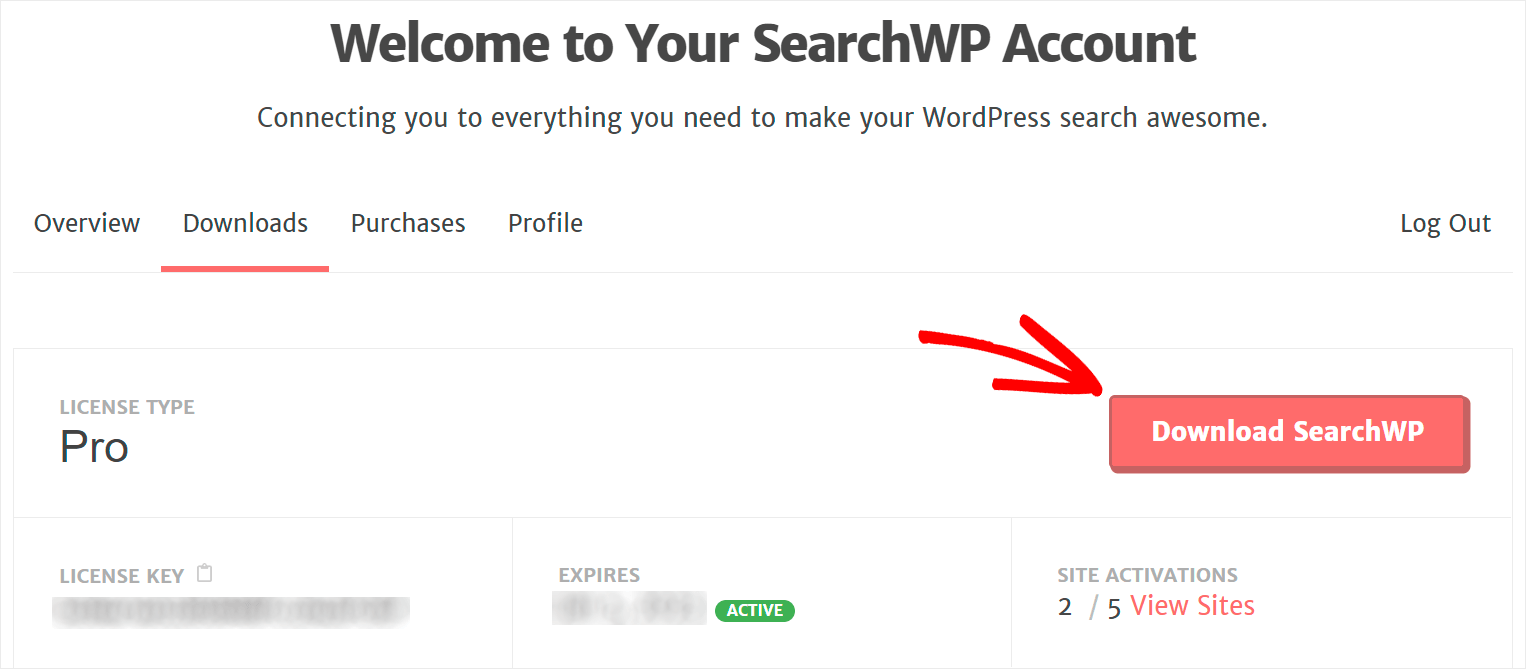
Después de la descarga, copie la clave de licencia de su complemento en la esquina inferior izquierda en la misma pestaña.
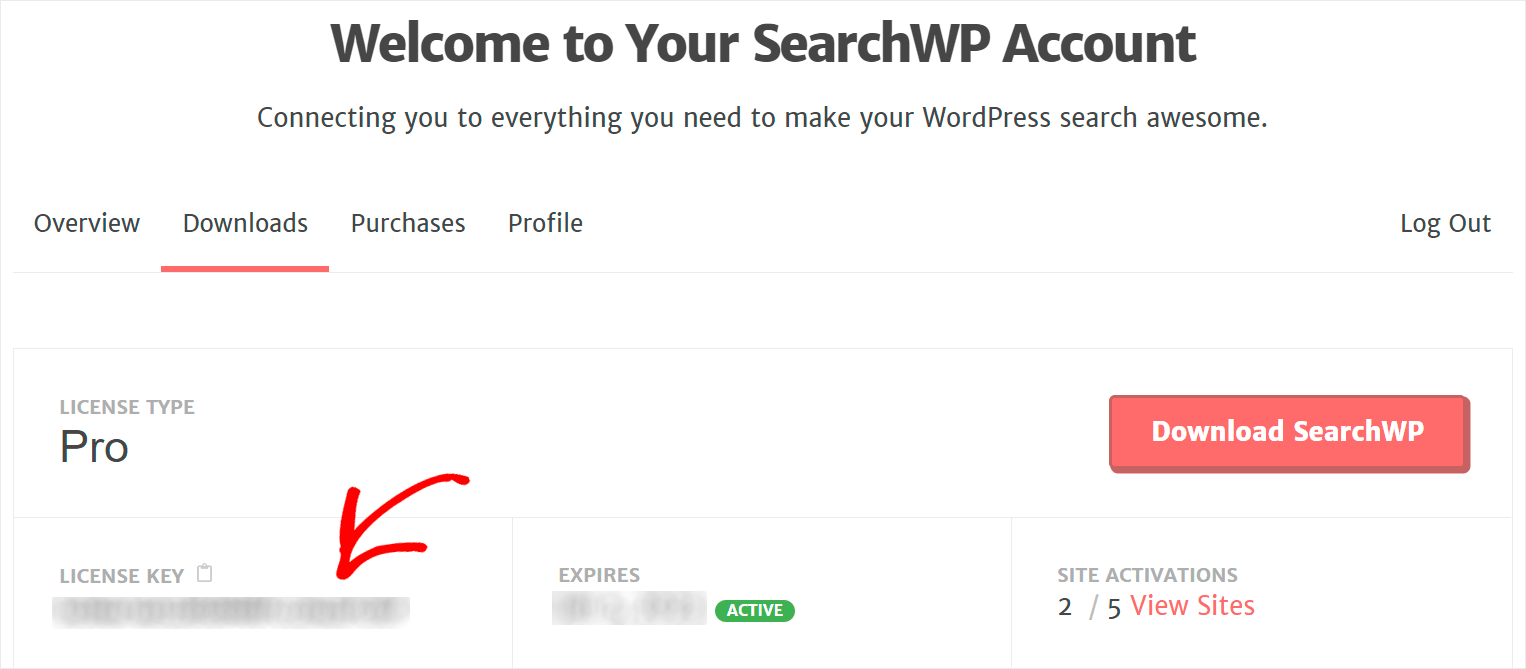
El siguiente paso es cargar el archivo ZIP de SearchWP en su sitio e instalar el complemento.
Si necesita ayuda con eso, puede consultar la guía paso a paso sobre cómo instalar un complemento de WordPress.
Una vez que instale SearchWP, deberá activarlo con su clave de licencia.
Para comenzar, vaya a su panel de control de WordPress y coloque el cursor sobre el botón SearchWP en el panel superior.
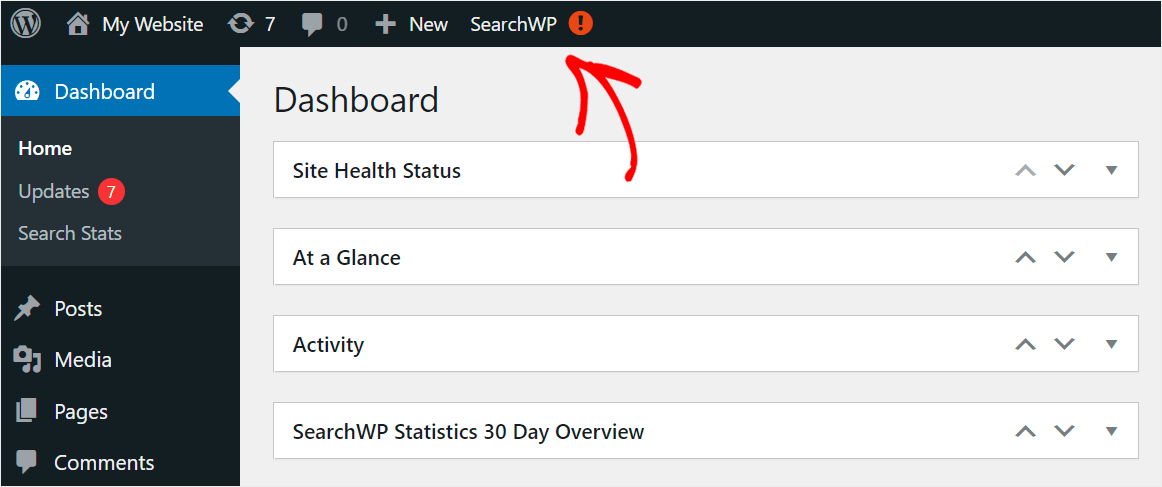
Luego, seleccione la opción Activar licencia del menú desplegable.
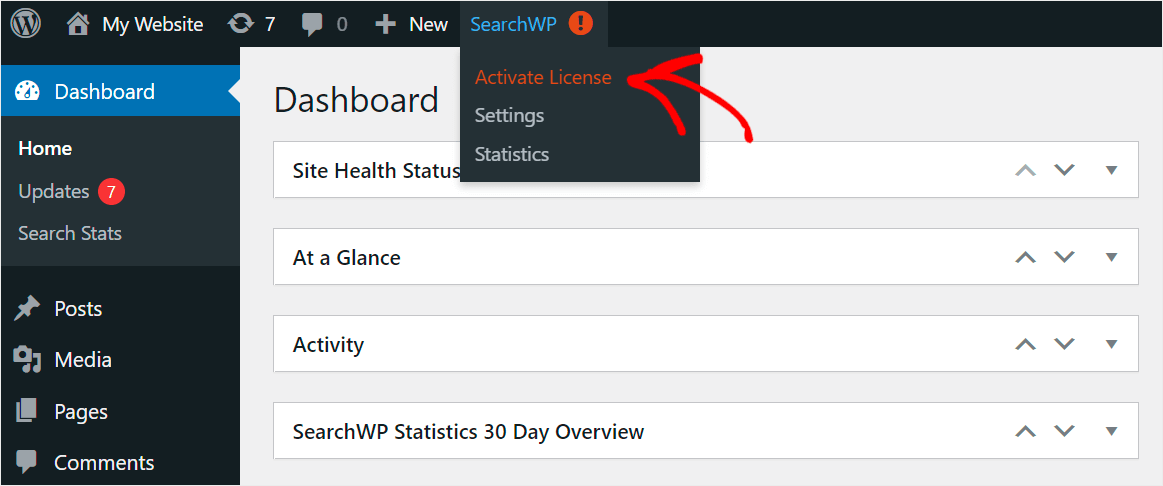
Una vez que llegue a la página de Licencia , pegue su clave de licencia de SearchWP en el campo Licencia y presione Activar .

Ahora está listo para pasar al siguiente paso y crear un motor de búsqueda adicional.
Paso 2: personaliza tu motor de búsqueda
Para comenzar, vaya a la pestaña Motores .
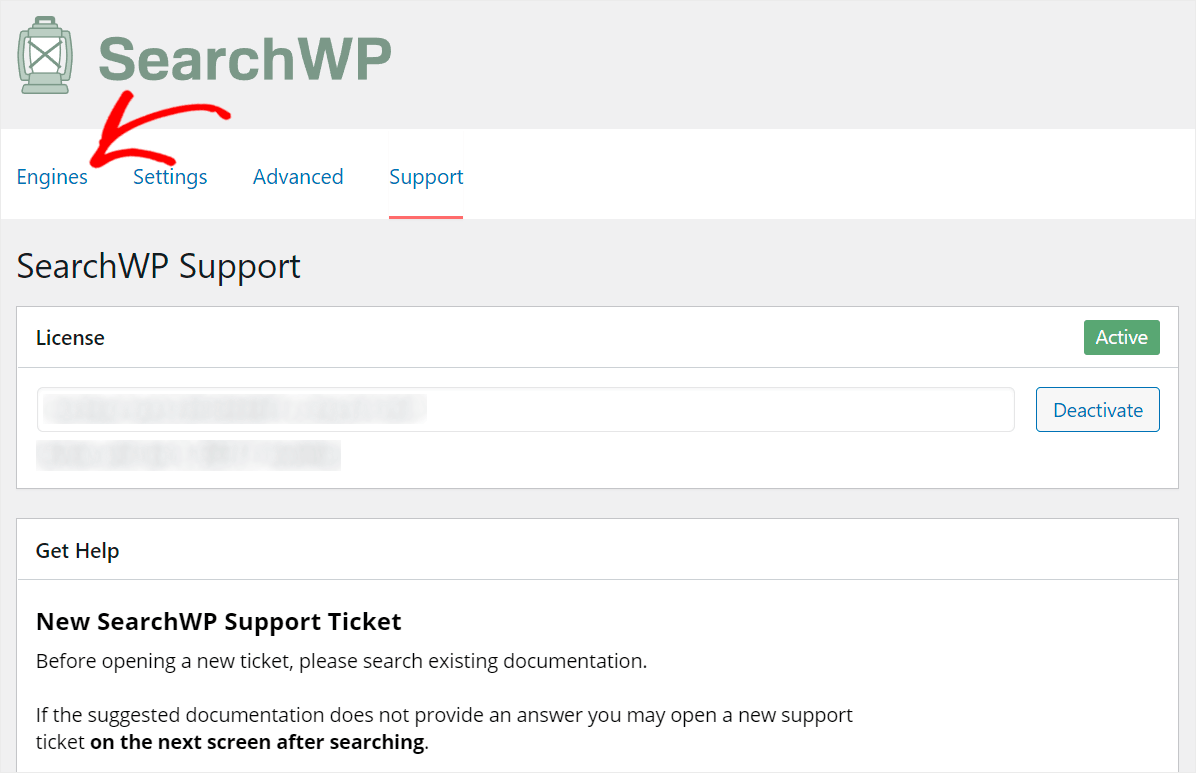
Puede administrar sus motores de búsqueda, personalizarlos y agregar nuevos en esta pestaña.
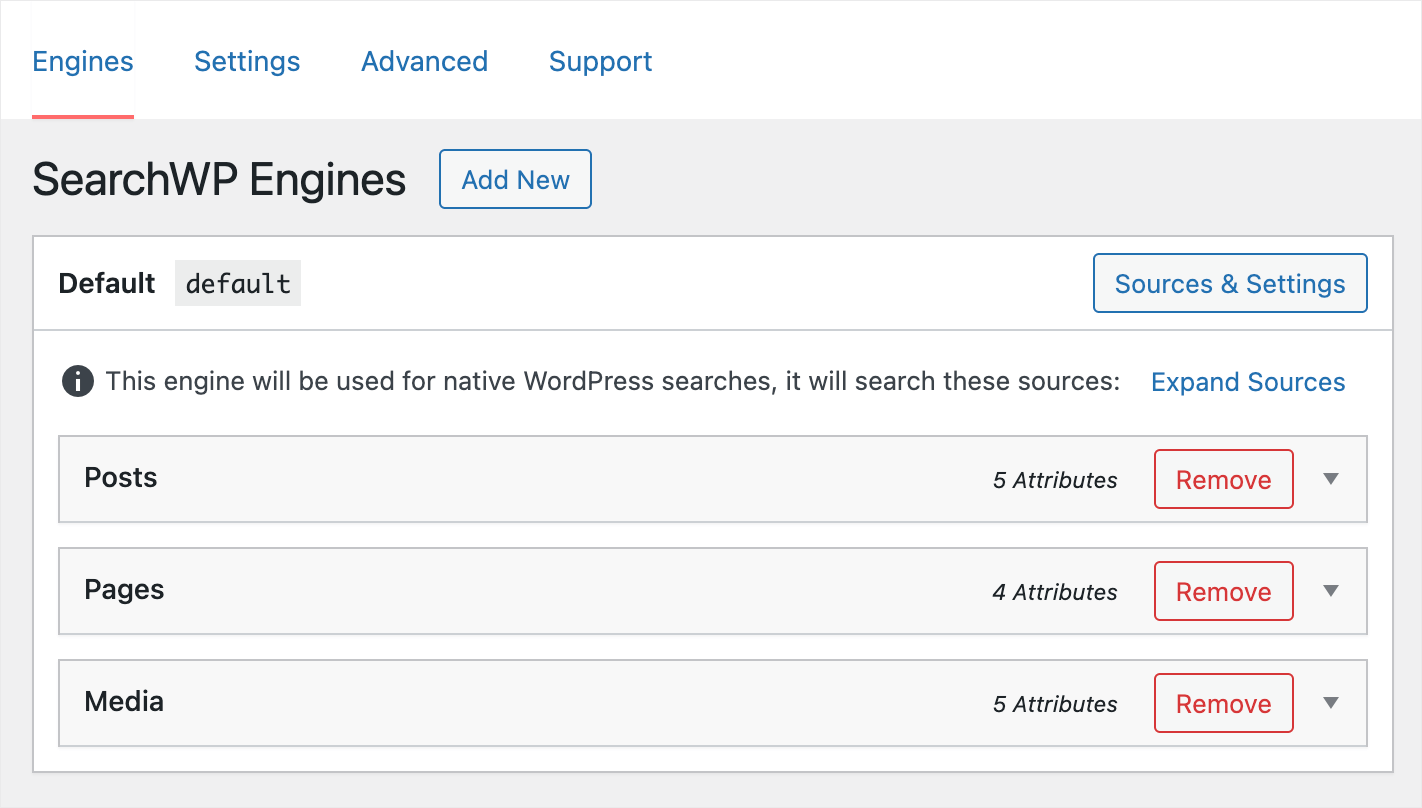
Un motor de búsqueda es un conjunto de reglas que sigue WordPress cuando realiza una búsqueda.
Puede cambiar por completo el funcionamiento de la búsqueda en su sitio personalizando estas reglas.
Por ejemplo, puede hacer que los campos de publicación personalizados se puedan buscar, limitar la búsqueda a una categoría específica y mucho más.
Como puede ver, hay 3 fuentes de búsqueda predeterminadas: Publicaciones , Páginas y Medios .
Para comenzar a personalizar uno de ellos, haga clic en él para revelar su configuración.
Por ejemplo, echemos un vistazo a la configuración de la fuente de búsqueda de publicaciones.

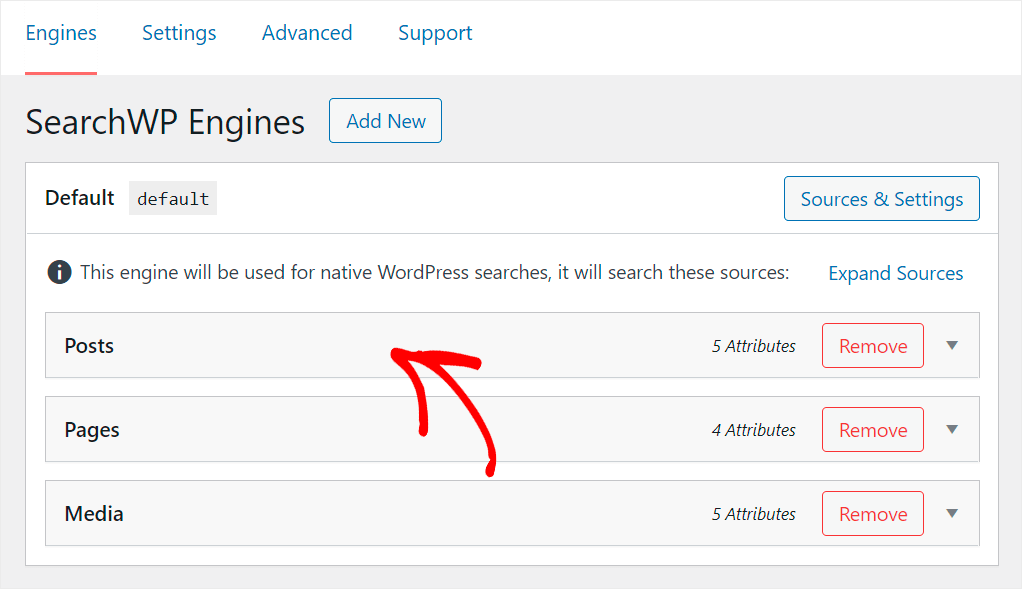
Aquí puede ajustar los pesos de relevancia de los atributos de la publicación, como Título , Contenido , Slug y Extracto .

Cuanto menor sea el peso del atributo, menos prioridad le dará WordPress al realizar una búsqueda.
Por ejemplo, hagamos que preste menos atención a las URL de publicación, también conocidas como slugs.
Para hacer eso, mueva el control deslizante de peso de relevancia junto al atributo Slug completamente hacia la izquierda.
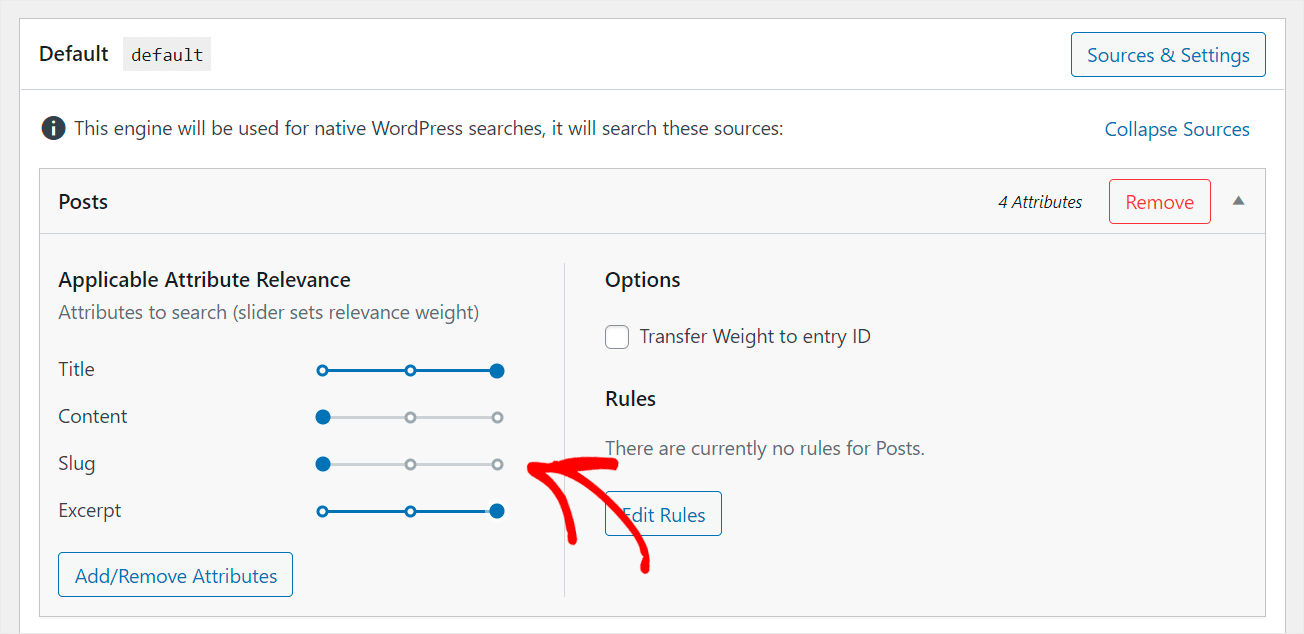
Cuando haya terminado de ajustar los pesos de relevancia, haga clic en el botón Guardar motores en la esquina superior derecha para guardar los cambios.
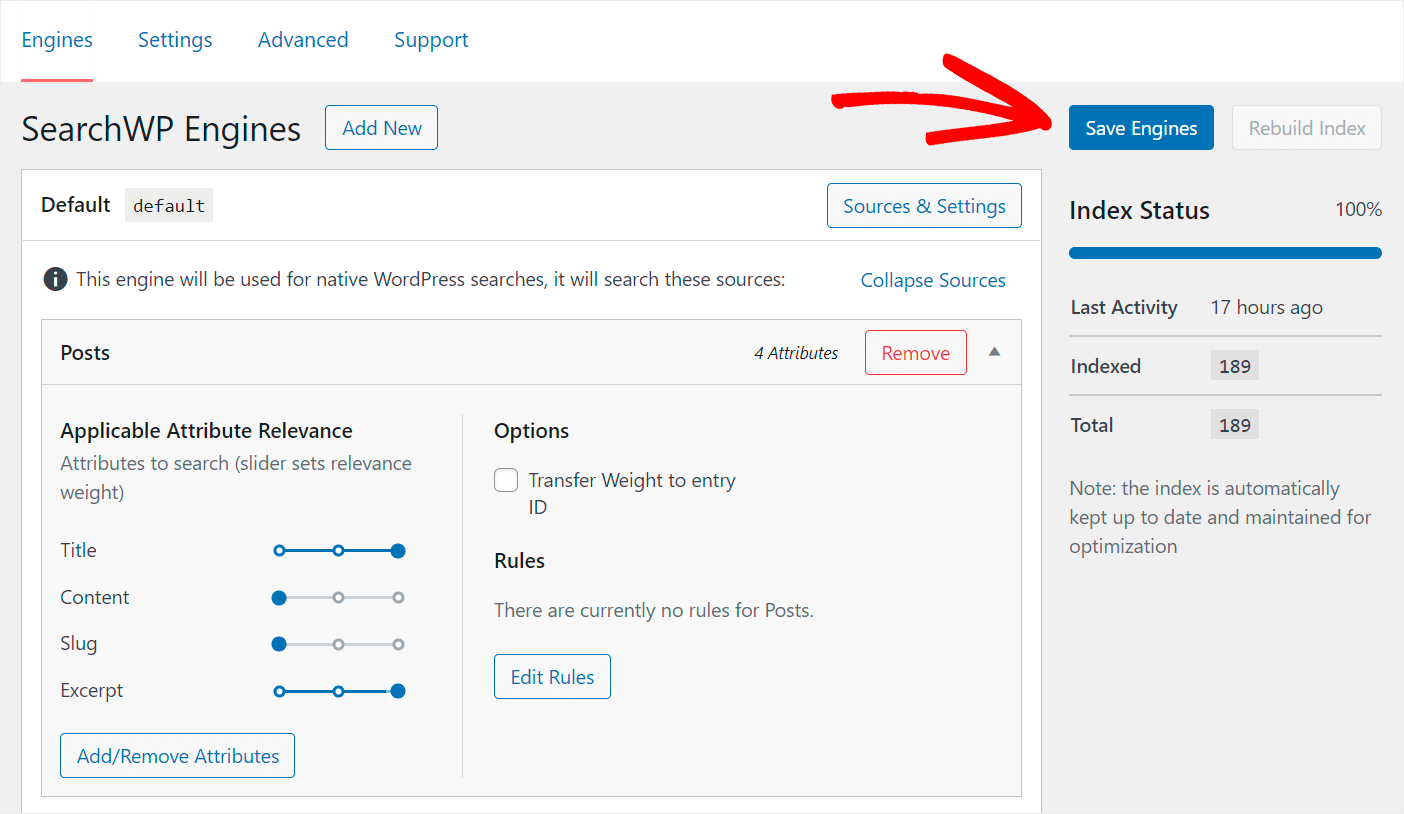
Acaba de cambiar la configuración del motor de búsqueda predeterminado , que está asociado con todos los formularios de búsqueda existentes en su sitio.
Paso 3: crea un motor de búsqueda adicional
Si desea agregar varios formularios de búsqueda con diferentes conjuntos de configuraciones a su sitio, deberá crear motores de búsqueda adicionales.
Para hacer eso, haga clic en el botón Agregar nuevo junto al encabezado Motores de búsqueda WP.
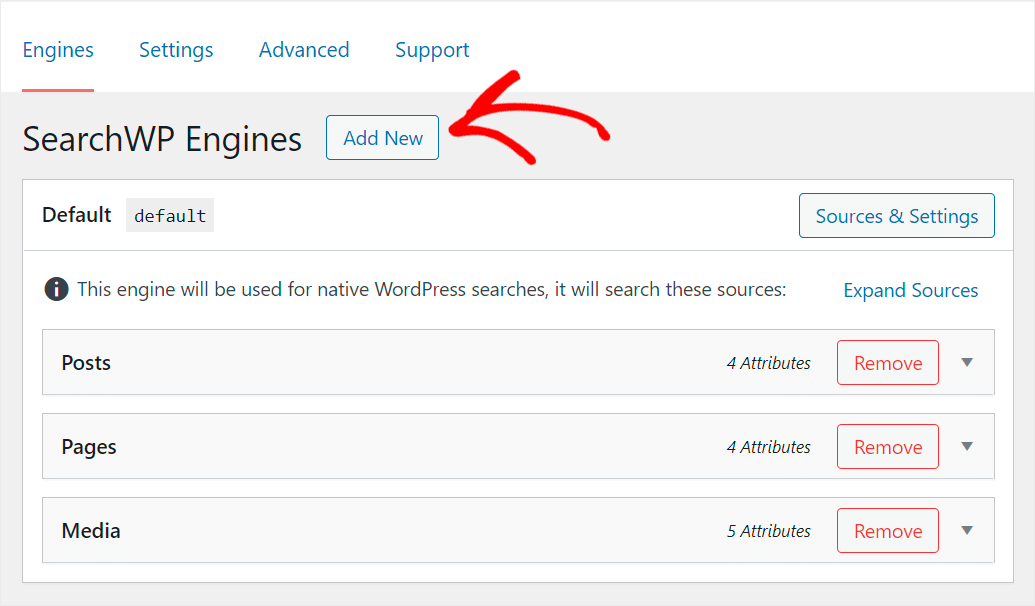
Ahora tiene 2 motores de búsqueda y puede configurarlos por separado.
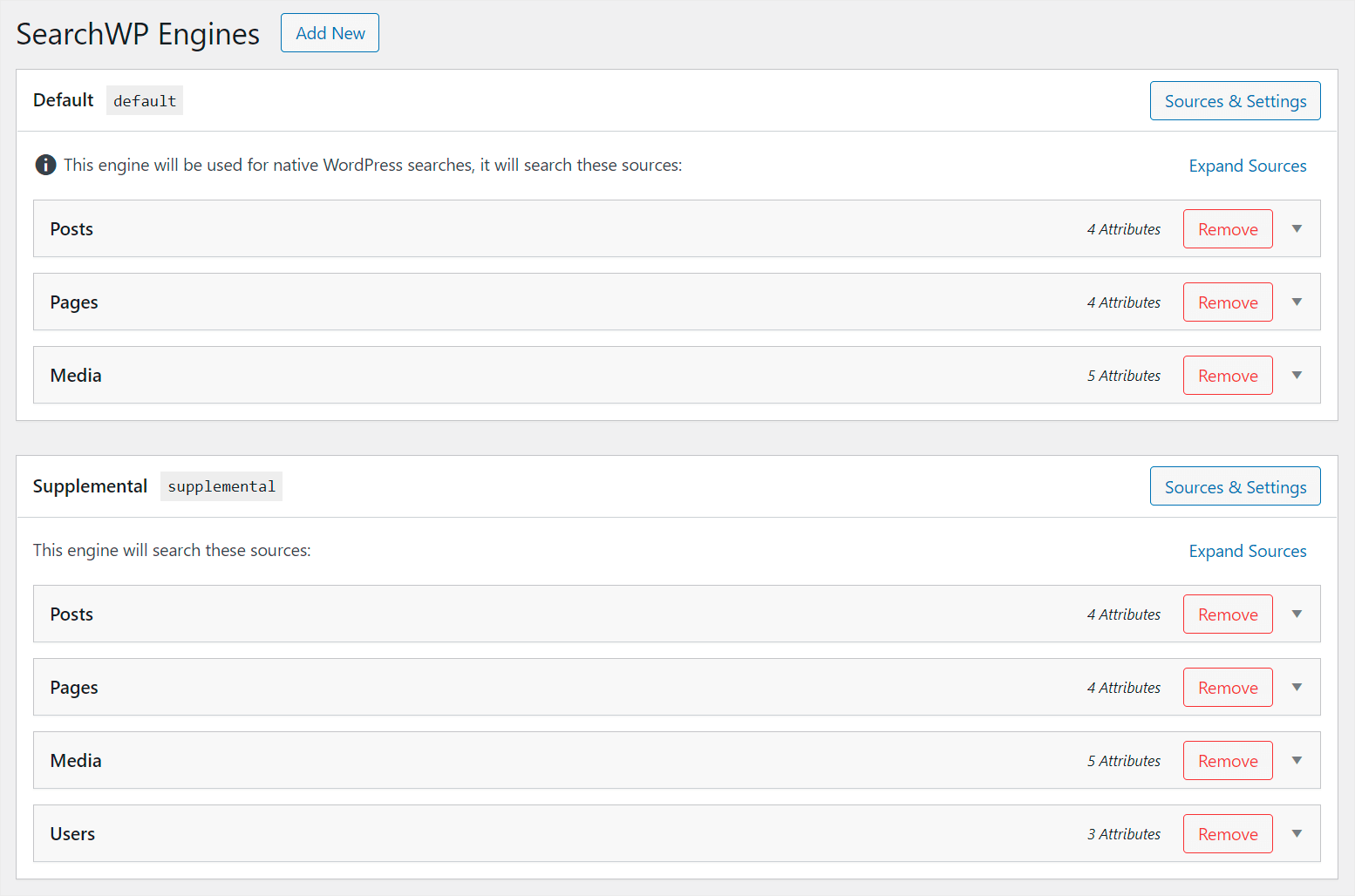
SearchWP le permite vincular los motores de búsqueda que crea a formularios de búsqueda específicos en su sitio.
De esta manera, puede crear formularios de búsqueda individuales con un conjunto único de configuraciones y colocarlos donde desee.
Echemos un vistazo a los ejemplos más comunes.
Cómo crear múltiples formularios de búsqueda en WordPress
Con SearchWP, puede crear varios formularios de búsqueda personalizados para satisfacer sus necesidades.
Crear un formulario de búsqueda de tipo de publicación personalizado
Los tipos de publicaciones personalizadas son muy populares entre los usuarios de WordPress. Puede usarlos para publicar contenido más allá de las publicaciones o páginas regulares.
Por ejemplo, pueden ser reseñas, recetas, ofertas especiales u otra cosa.
La mejor manera de ayudar a sus visitantes a encontrar publicaciones personalizadas es agregar un formulario de búsqueda separado limitado a ellos.
Aquí hay un ejemplo de un formulario de este tipo en el sitio de AprenderWP que le permite buscar cupones:
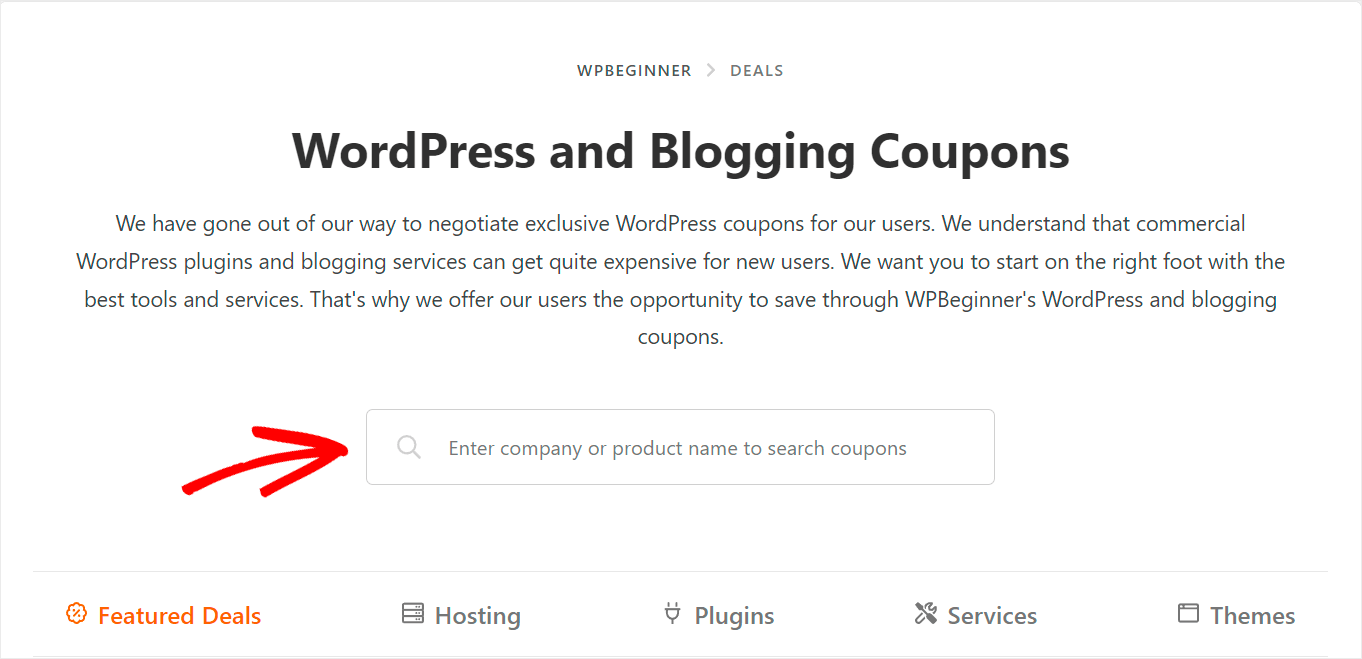
Para obtener más información, consulte nuestro tutorial paso a paso sobre cómo crear un formulario de búsqueda de WordPress para tipos de publicaciones personalizadas.
Crear un formulario de búsqueda de categoría
Agregar un formulario de búsqueda de categoría a su sitio permitirá a sus visitantes elegir por qué categoría desean buscar.
De esta forma, pueden obtener resultados de búsqueda más relevantes y encontrar lo que buscan más rápido.

Para obtener más detalles, consulte nuestra guía sobre cómo buscar por categoría en WordPress.
Crear una página personalizada y publicar un formulario de búsqueda
De forma predeterminada, WordPress realiza una búsqueda entre todas las publicaciones y páginas que coinciden con la consulta de búsqueda que tiene en su sitio.
Pero, ¿qué sucede si no desea que algunos de ellos aparezcan en los resultados de búsqueda?
Por ejemplo, puede tener publicaciones con contenido confidencial o de pago. O páginas que no deberían aparecer en los resultados de búsqueda, como pago, mapa del sitio, contactos y otros.
La mejor manera de resolver este problema es agregar una página personalizada y un formulario de búsqueda de publicaciones.
De esta manera, puede excluir contenido específico de los resultados de búsqueda para que no interfiera con sus visitantes.
Para obtener más detalles, consulte nuestro tutorial detallado sobre cómo excluir páginas de los resultados de búsqueda del sitio en WordPress.
Cómo colocar múltiples formularios de búsqueda en su sitio
Una vez que haya aprendido a crear múltiples formularios de búsqueda, veamos cómo puede colocarlos en su sitio.
Agregue un formulario de búsqueda a su menú de navegación
El menú de navegación es uno de los mejores lugares para colocar un formulario de búsqueda en su sitio.
Dado que esta es la parte más visible de su sitio, es menos probable que los visitantes se la pierdan.
Debido a eso, puede estar seguro de que no encontrarán ningún problema al buscar contenido en su sitio.
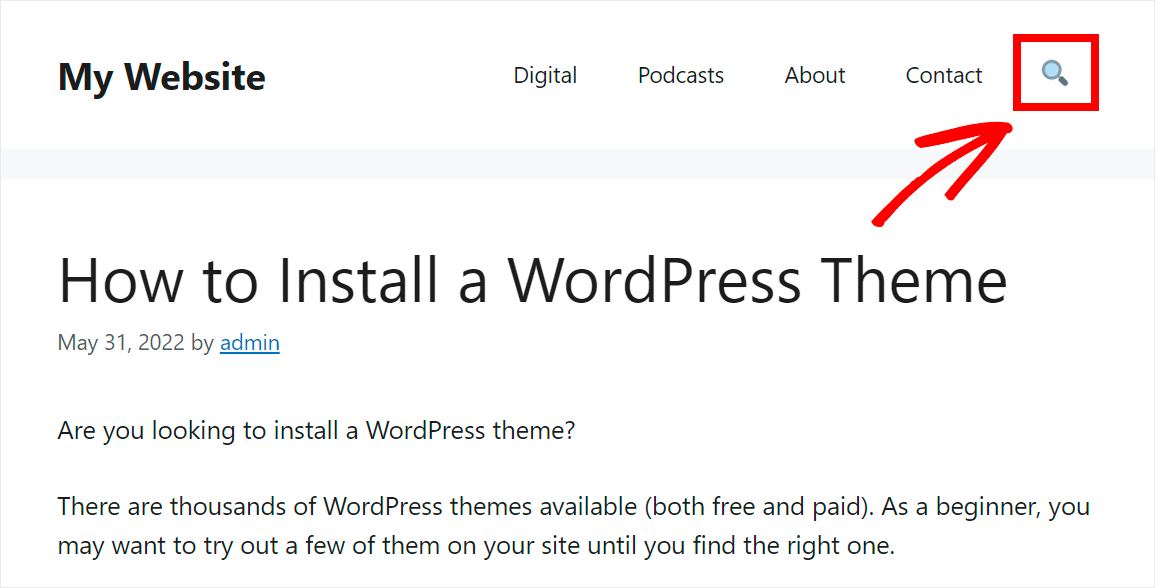
Para obtener más detalles, consulte nuestra guía paso a paso sobre cómo agregar una barra de búsqueda al menú de WordPress.
Agregue un formulario de búsqueda a su barra lateral
La barra lateral es otro excelente lugar para colocar un formulario de búsqueda en su sitio. Esa es un área específica donde puede mostrar información que no sea su contenido principal.
Al colocar un formulario de búsqueda en la barra lateral de su sitio, ayuda a los visitantes a notarlo y los alienta a realizar una búsqueda.
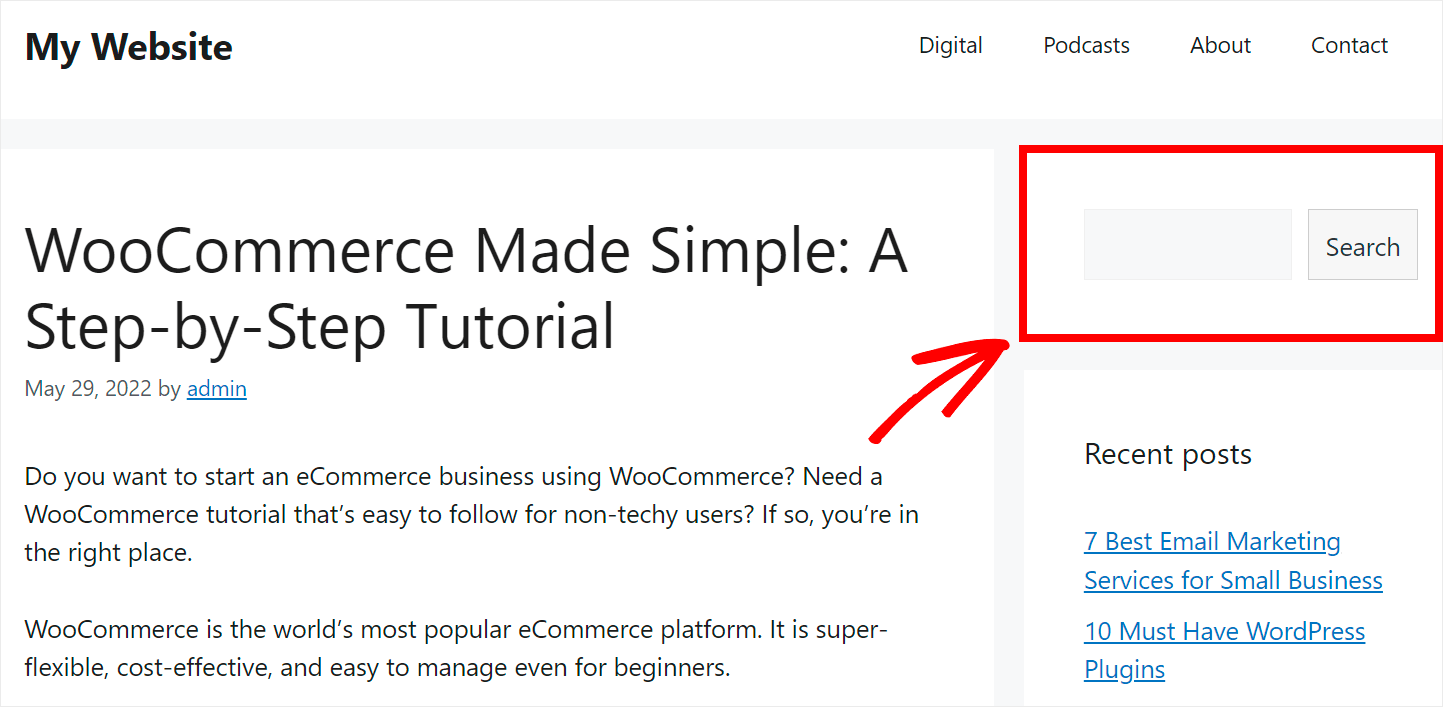
Para obtener más detalles sobre cómo puede hacerlo, consulte nuestra guía paso a paso sobre cómo agregar una barra de búsqueda como widget.
Agregue un formulario de búsqueda dentro de publicaciones y páginas
Agregar una barra de búsqueda a sus publicaciones o páginas es una excelente manera de alentar a los visitantes a explorar su sitio.
Por ejemplo, si es propietario de una tienda en línea, puede agregarla al artículo de exhibición.
De esta manera, sus clientes pueden buscar productos de inmediato sin distraerse de navegar por el escaparate.
O, si es un bloguero, al agregar un formulario de búsqueda a su publicación, puede sugerir a sus lectores que vean más información relacionada con el tema del artículo.
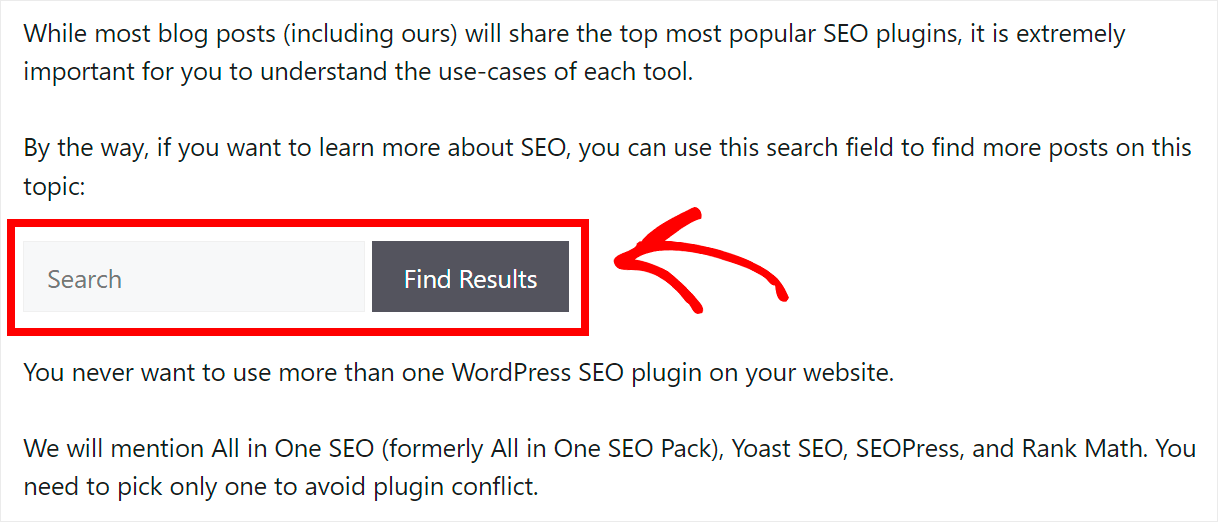
Para obtener más detalles, consulte nuestra guía sobre cómo agregar una barra de búsqueda de WordPress con un código abreviado en unos pocos pasos simples.
En este artículo, aprendió cómo agregar múltiples formularios de búsqueda a su sitio de WordPress. De esta forma, puede ofrecer resultados de búsqueda más relevantes a sus visitantes y obtener más páginas vistas.
Si está listo para agregar múltiples formularios de búsqueda a su sitio sin codificación, puede comenzar con SearchWP aquí.
¿Quiere permitir que sus visitantes busquen publicaciones escritas por un autor específico? Consulte el tutorial paso a paso sobre cómo agregar autores en los resultados de búsqueda de WordPress.
¿No está satisfecho con el orden actual de los resultados de búsqueda en su sitio? Siga cómo cambiar el orden de los resultados de búsqueda en la guía detallada de WordPress.
